جستجو و فیلتر رکوردها¶
با توجه به نمایی که از آن استفاده میکنید، سازمانیار با اعمال فیلترها، مرتبطترین رکوردها را به شما نمایش میدهد. با این حال، میتوانید فیلتر پیشفرض را ویرایش کرده و یا مقادیر مشخصی را جستجو کنید.
فیلترهای پیشساخته¶
در صورت نیاز، میتوانید با کلیک بر فیلترها و انتخاب یک یا چند فیلتر پیشساخته، مجموعه رکوردهایی که به صورت پیشفرض نمایش داده میشوند را ویرایش کنید.
مثال
در گزارش تحلیل فروش، در حالت پیشفرض تنها رکوردهایی که در مرحله سفارش فروش باشند انتخاب شدهاند. با این حال، میتوانید با انتخاب پیشفاکتورها، همچنین رکوردهایی که در مرحله پیشفاکتور هستند را نیز در گزارش خود شامل کنید. به علاوه، همچنین میتوانید تنها رکوردهای یک سال خاص را شامل کنید. این کار، برای سال 1402، با انتخاب فیلتر انجام میشود.
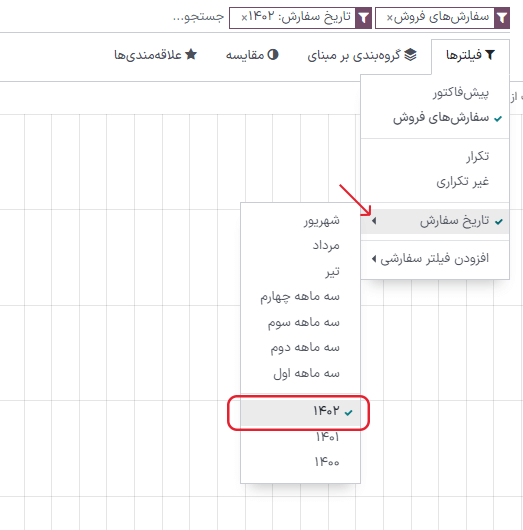
توجه
اگر از همان گروه، فیلترهای پیشساخته دیگری را انتخاب کنید (یعنی فیلترهایی که با خط افقی جدا نشدهاند)، رکوردهایی که با هر شرط مطابق باشند نمایش داده خواهند شد. ولی اگر فیلترهایی از گروههای مختلف انتخاب کنید، رکوردها باید با همه شرایط مطابقت داشته باشند.
فیلترهای سفارشی¶
میتوانید با منوی ، انتخاب فیلد، عملگر، مقدار و کلیک بر اعمال، با استفاده از اکثر فیلدهایی که در مدل هستند فیلترهای سفارشی ایجاد نمایید.
مثال
در گزارش تحلیل فروش میتوانید تنها رکوردهای یک فروشنده، مثل، علیرضا غضنفری را شامل کنید. این کار با انتخاب فیلد فروشنده، عملگر برابر است با، و تایپ مقدار علیرضا غضنفری قابل انجام است.
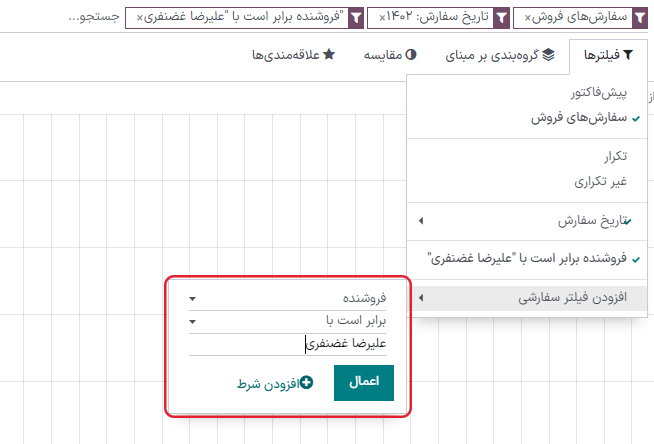
توجه
اگر رکوردها باید فقط با یکی از چند شرط مطابقت داشته باشند، قبل از اعمال فیلتر سفارشی افزودن شرط را کلیک کنید. اگر رکوردها باید با همه شرطها مطابقت داشته باشند، فیلترهای سفارشی را تک به تک اضافه کنید. به عبارت دیگر، استفاده از افزودن شرط، مثل عملگر یا عمل میکند.
جستجوی مقادیر¶
در سازمانیار همچنین این امکان وجود دارد که با استفاده از فیلد جستجو سریعاً مقادیر مشخصی را جستجو کرده و این مقادیر را به شکل فیلتر اعمال کنید. برای این کار دو روش وجود دارد: در روش اول، مقداری که به دنبال آن هستید را به صورت کامل تایپ کرده و فیلد مربوطه را انتخاب کنید. در روش دوم، میتوانید تنها بخشی از مقدار را تایپ کنید، و با استفاده از دکمه بازشونده (⏴) قبل از فیلد منتخب، مقدار دقیقی که میخواهید را انتخاب کنید.
مثال
در نمای گزارش تحلیل فروش، به جای استفاده از فیلتر برای انتخاب رکوردهایی که در آن «علیرضا غضنفری» فروشنده است، میتوانید علیر را جستجو کنید، منوی بازشونده (⏴) کنار جستجو فروشنده برای: علیر را کلیک کنید، و علیرضا غضنفری را انتخاب کنید.
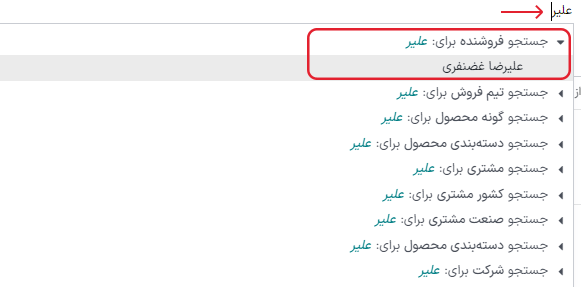
توجه
استفاده از فیلد جستجو معادل استفاده از عملگر «شامل» در افزودن فیلتر سفارشی است. اگر مقدار ناقصی را وارد کرده و مستقیماً فیلد مربوطه را انتخاب کنید، همه رکوردهای حاوی کاراکترهایی که تایپ کردید شامل خواهند شد.
گروهبندی رکوردها¶
برای اینکه رکوردها با توجه به یکی از گروههای پیشساخته باهم گروهبندی شوند، میتوانید از دکمه گروهبندی بر مبنای زیر نوار جستجو استفاده کنید.
مثال
در گزارش تحلیل فروش میتوانید رکوردها را بر اساس فروشنده، با انتخاب فروشنده گروهبندی کنید. هیچ رکوردی از نتایج فیلتر حذف نمیشود.
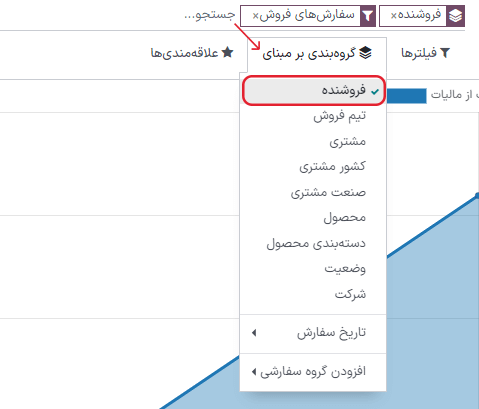
با انتخاب انواع مختلف فیلدهای موجود در مدل میتوانید گروههای سفارشی نیز داشته باشید. برای این کار، را کلیک کنید، فیلدی را انتخاب کنید، و اعمال را بزنید.
توجه
همزمان میتوانید از چند گروه نیز استفاده کنید. اولین گروهی که انتخاب خواهید کرد خوشه اصلی، گروه بعدی نیز دستهبندیهای تقسیمکننده گروه اصلی، و الی آخر خواهند بود.